Es ist immer wichtig, über aktualisierte Programme zu verfügen, um mögliche Schwachstellen und Sicherheitslücken beheben zu können. Manchmal kann es jedoch zu Problemen kommen und diese Updates funktionieren möglicherweise nicht richtig. Dies ist etwas, das manchmal im Browser passiert. In diesem Artikel werden wir darüber sprechen was tun, wenn Chrome wird nicht aktualisiert korrekt. Dies passiert einigen Benutzern und bedeutet, dass sie nicht vor Sicherheitsbedrohungen geschützt sind.
Warum aktualisiert sich der Browser nicht?
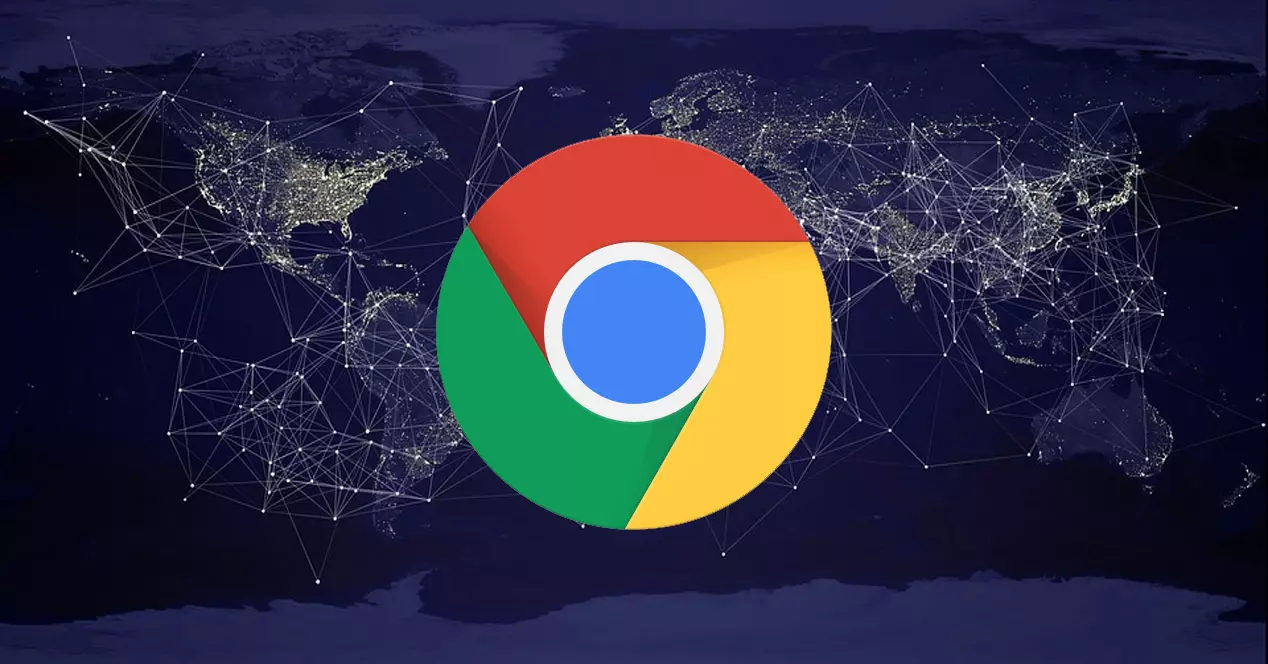
Was passiert, wenn du das plötzlich siehst Google Chrome wird nicht aktualisiert ? Dies kann durch einige Fehler verursacht werden, die im Allgemeinen sowohl den Browser als auch das Betriebssystem betreffen. Benutzer sehen, dass die Zeit vergeht und der Browser mit derselben Version fortfährt. Sie lesen sogar Nachrichten über Schwachstellen, die aufgetaucht sind und gepatcht werden müssen, aber die Browserversion bleibt gleich.
Einer der Hauptgründe ist, dass die Internetverbindung nicht gut funktioniert. Vielleicht sind Sie über Wi-Fi verbunden und die Abdeckung kommt nicht an, es liegt ein Fehler mit dem vor DNS oder sogar ein IDS / IPS-System im Netzwerk, das verhindert, dass Chrome korrekt aktualisiert wird.
Dies kann eine vorübergehende Sache sein, aber es könnte sich auch langfristig auswirken. Es kann verursacht werden durch a vorheriges Update, das nicht abgeschlossen wurde erfolgreich. Dadurch werden beschädigte Dateien generiert, und wenn Sie versuchen, eine andere neuere Version zu installieren, sehen Sie, dass sie hängen bleibt und nicht fortschreitet. Es ist, als würde es kein neues Update erkennen und es wird nicht abgeschlossen.
Es könnte auch ein Betriebssystemproblem . Wie im vorherigen Fall vielleicht ein vorheriger Windows Update hat einen Fehler verursacht und verhindert die Aktualisierung bestimmter Komponenten oder Anwendungen, die Sie installiert haben. Es ist etwas, das Windows 10 und auch Windows 11 betreffen kann.
Aber ein anderer Grund könnte sein, dass Sie welche haben Antiviren- oder Sicherheitsprogramm das stört. Das kann das Antivirenprogramm selbst sein, aber auch ein Firewall oder sogar ein VPN das erzeugt eine Art Fehler und verhindert, dass Google Chrome korrekt aktualisiert wird. Besonders wenn Sie eine Antivirus-Erweiterung installiert haben, können Sie darauf stoßen.
Auch Malware könnte hinter diesem Problem stecken. Wenn Sie beispielsweise kürzlich ein Programm aus inoffiziellen Quellen installiert haben, handelt es sich möglicherweise um bösartige Software, die Fehler dieser Art verursacht. Es ist etwas, das Sie beachten müssen, damit es Ihre Privatsphäre und Sicherheit nicht beeinträchtigt.
Was tun, um den Fehler beim Aktualisieren von Chrome zu vermeiden?
Wenn Sie so weit gekommen sind, dann deshalb, weil Sie das sehen Ihr Browser wird nicht aktualisiert . Sie haben die übliche Methode zum Aufrufen des Menüs ausgeführt, um auf Hilfe und Informationen von Google Chrome zuzugreifen, aber Sie sehen, dass der Update-Prozess hängen bleibt und Sie immer dieselbe Version installiert haben. Wenn dies der Fall ist, befolgen Sie diese Schritte, die wir erklären werden, um es zu aktualisieren.
Überprüfen Sie die Verbindung
Ist Ihr Internetverbindung okay? Sie können einen Geschwindigkeitstest durchführen, um Probleme zu erkennen. Besonders wenn Sie sich über Wi-Fi verbinden, ist die Abdeckung möglicherweise nicht die beste. In diesem Fall müssen Sie ein stärkeres Signal erzielen, indem Sie das Gerät näher an den Zugangspunkt stellen oder einen Wi-Fi-Repeater verwenden.
Du solltest auch schließe Probleme mit DNS aus . Dies kann hinter vielen Verbindungsfehlern stecken und sich beim Aktualisieren von Programmen auswirken. Normalerweise verwenden wir die vom Betreiber selbst bereitgestellten DNS, aber wir können sie ändern und andere wie Google oder Cloudflare verwenden. Um sie zu ändern, müssen Sie zu Start gehen, Einstellungen eingeben, Netzwerk und Internet, Erweiterte Netzwerkeinstellungen, Weitere Netzwerkadapteroptionen und dort wählt man die entsprechende Karte aus, klickt mit der zweiten Maustaste, geht auf Eigenschaften, klickt auf Internetprotokoll Version 4 und zurück auf Eigenschaften. Dort sehen Sie die Option, andere DNS einzugeben.

Wenn Sie andererseits ein IDS/IPS-System zur Erkennung von Eindringlingen haben, können Sie versuchen, es zu deaktivieren und sehen, ob das Chrome-Update ordnungsgemäß funktioniert.
Schließen Sie Chrome vollständig und starten Sie Ihren Computer neu
Etwas Grundlegendes, das Sie ausprobieren sollten, ist um den Browser vollständig zu schließen und starten Sie den Computer neu. Es reicht nicht aus, nur auf das Kreuz zu klicken und das Programm zu schließen, sondern es kann ein Prozess geöffnet sein. Gehen Sie in den Windows Task-Manager und schließen Sie alle Prozesse im Zusammenhang mit Google Chrome.
Sobald Sie dies getan haben, starte deinen Computer neu . Dann schalten Sie es ein und öffnen Chrome erneut. Sie führen den Update-Vorgang durch und prüfen, ob er aktualisiert ist oder nicht. Wenn Sie feststellen, dass das Problem weiterhin besteht, handelt es sich um einen anderen Fehler, und Sie müssen mit den nächsten Schritten fortfahren, um ihn zu beheben.
Löschen Sie Cookies und Browserdaten
Das Problem kann sein, dass der Browser gesättigt ist oder bestimmte Daten gespeichert sind, die dazu führen, dass er nicht gut funktioniert. In diesem Fall müssen Sie die Cookies und die Browserdaten löschen. Dadurch können bestimmte Fehler dieser Art behoben werden, die zu einem bestimmten Zeitpunkt auftreten können.
Sie müssen zum Menü oben rechts gehen, Einstellungen eingeben und zu gehen Datenschutz und Sicherheit. Dort klicken Sie auf Browserdaten löschen und stellen Sie sicher, dass Sie die Cookies und den Verlauf markieren. Sie können sich einen festen Zeitpunkt setzen, ideal wäre aber, dass Sie von Anfang an nehmen und so Probleme ausschließen.
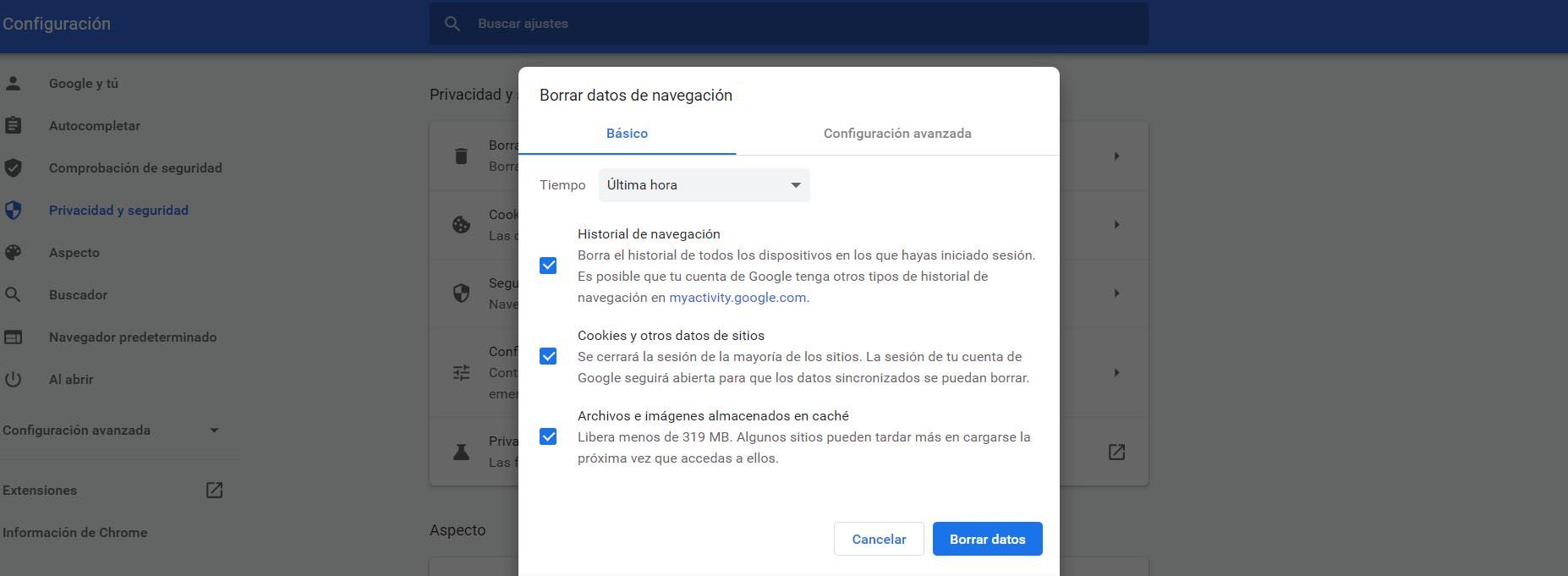
Überprüfen Sie Sicherheitsprogramme
Haben Sie irgendwelche Sicherheitsprogramme, die Probleme verursachen könnten? Vor allem kann es ein Antivirus , entweder auf dem System installiert oder als Chrome-Plugin. Dies könnte stören und verhindern, dass der Browser normal aktualisiert wird, da dies als falsche Bedrohung angesehen werden könnte.
Was Sie tun sollten, ist, das Antivirenprogramm, die Firewall oder sogar das VPN vorübergehend anzuhalten, wenn Sie es installiert haben. Es ist klar, dass diese Maßnahme nicht sehr ratsam ist, da Ihr Computer gefährdet sein könnte, aber wenn Sie sich nicht in einem unsicheren Netzwerk befinden und Ihr Surfen nicht gefährden, ist es in Ordnung, es für einen Moment zu unterbrechen, bis Sie es tun Überprüfen Sie, ob es korrekt aktualisiert wird.
Windows Update
Ein Grund kann auch sein, dass das Betriebssystem veraltet ist oder dass ein vorheriges Update nicht korrekt abgeschlossen wurde. Das könnte zu solchen Fehlern führen und dazu führen, dass Sie keine Updates anderer Anwendungen installieren können, wie dies beim Google-Browser der Fall ist.
Um es zu aktualisieren, müssen Sie zu Start gehen, Einstellungen eingeben und zu gehen Windows Update . Es wird automatisch nach neuen Versionen suchen und diese installieren, wenn es welche erkennt. Dies ist ein einfacher Vorgang, der jedoch je nach Größe der möglicherweise vorhandenen Updates mehr oder weniger dauern kann.

Stellen Sie sicher, dass keine Viren vorhanden sind
Andererseits könnte es sein, dass das Problem an irgendetwas liegt schädliche Software auf dem Computer. Möglicherweise haben Sie einen Virus, ohne es zu wissen, und das blockiert das Google Chrome-Update. Hier müssen Sie einen vollständigen Systemscan durchführen und prüfen, ob Bedrohungen erkannt werden.
Sie können viele kostenlose und kostenpflichtige Antivirenprogramme verwenden, aber wir empfehlen Ihnen, eine der Garantien zu verwenden. Windows Defender selbst funktioniert sehr gut, aber Sie haben andere Alternativen wie Avast oder Bitdefender. Mit dieser Art von Programm können Sie Malware erkennen und beseitigen.
Darüber hinaus sollten Sie auch prüfen, ob sich möglicherweise Schadsoftware in Chrome selbst befindet. Überprüfen Sie hauptsächlich alle Erweiterungen, die Sie installiert haben. Wenn Sie etwas Verdächtiges sehen, löschen Sie es.
Setzen Sie Chrome zurück
Wenn all dies keine positive Wirkung hatte, können Sie als Nächstes versuchen, den Browser zurückzusetzen. Sie werden die Konfiguration so zurückgeben, als ob Sie sie von Grund auf neu installiert hätten. Dies kann viele Probleme beheben, zum Beispiel wenn Sie Dateien beschädigt haben oder etwas in der Konfiguration es daran hindert, richtig zu funktionieren.
Dazu müssen Sie in das Menü oben rechts gehen, Konfiguration wiederherstellen und bereinigen eingeben und dort auf Ursprüngliche Standardeinstellungen wiederherstellen klicken. Dieser Vorgang löscht alles, was Sie im Browser gespeichert haben, wie Lesezeichen, Verlauf usw. Sie werden Setzen Sie die Einstellungen auf die ursprünglichen Werte zurück .
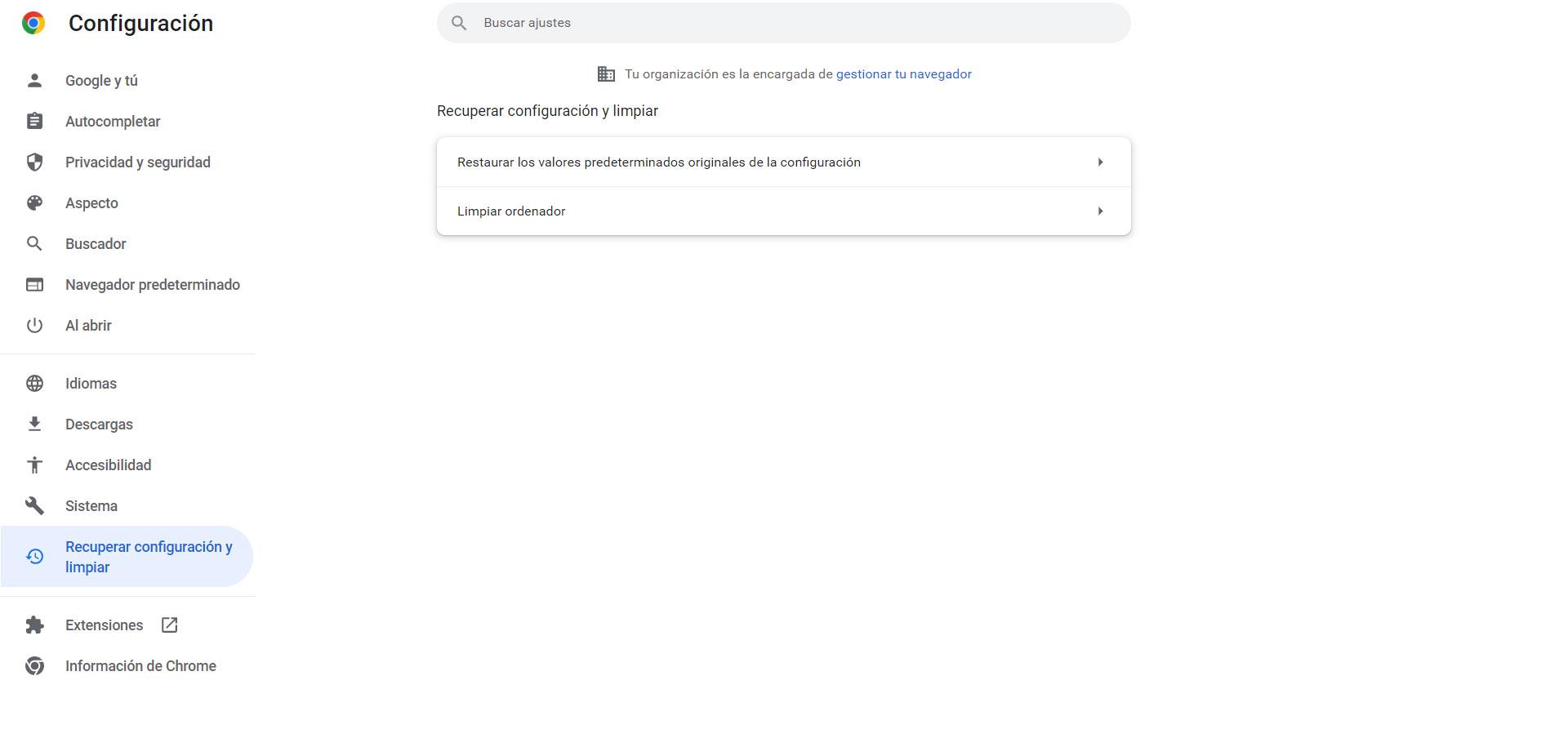
Eine Alternative dazu wäre, Google Chrome komplett zu deinstallieren und neu zu installieren. Stellen Sie natürlich sicher, dass keine Dateien mehr auf dem System vorhanden sind, und laden Sie es dann von offiziellen Quellen herunter.
Kurz gesagt, wenn Sie feststellen, dass der Chrome-Browser nicht korrekt aktualisiert wird, liegt möglicherweise ein Problem auf Softwareebene vor. Sie können es beheben, wenn Sie die von uns erklärten Schritte befolgen. Es behebt sich normalerweise selbst, ohne das Programm deinstallieren und neu installieren zu müssen. Normalerweise handelt es sich um einen bestimmten Fehler, den Sie beheben können, wenn Sie ihn vollständig schließen, oder um ein Programm, das möglicherweise stört.